Лучшие DVD-плееры для Windows 10 в 2022 году
Опубликовано: 2019-08-12Windows 10 сводит пользователей с ума всеми своими обновленными функциями. Тем не менее, есть определенные вещи, которые он, кажется, оставляет. Возьмем, к примеру, DVD. Несмотря на то, что DVD-приводы устаревают, DVD-плееры по-прежнему очень актуальны.
Что делать, если у вас есть коллекция DVD-дисков (фильмы, обучающие видео, программное обеспечение и многое другое) в ящике стола? Возможно, вам придется поломать голову, чтобы воспроизвести их на Windows 10, потому что Windows 10 как таковая может иметь или не иметь специального средства, с помощью которого вы можете воспроизводить свои DVD. Мы рассортировали вещи для вас.
Лучший бесплатный DVD-плеер для Windows —
1. VLC от VideoLan
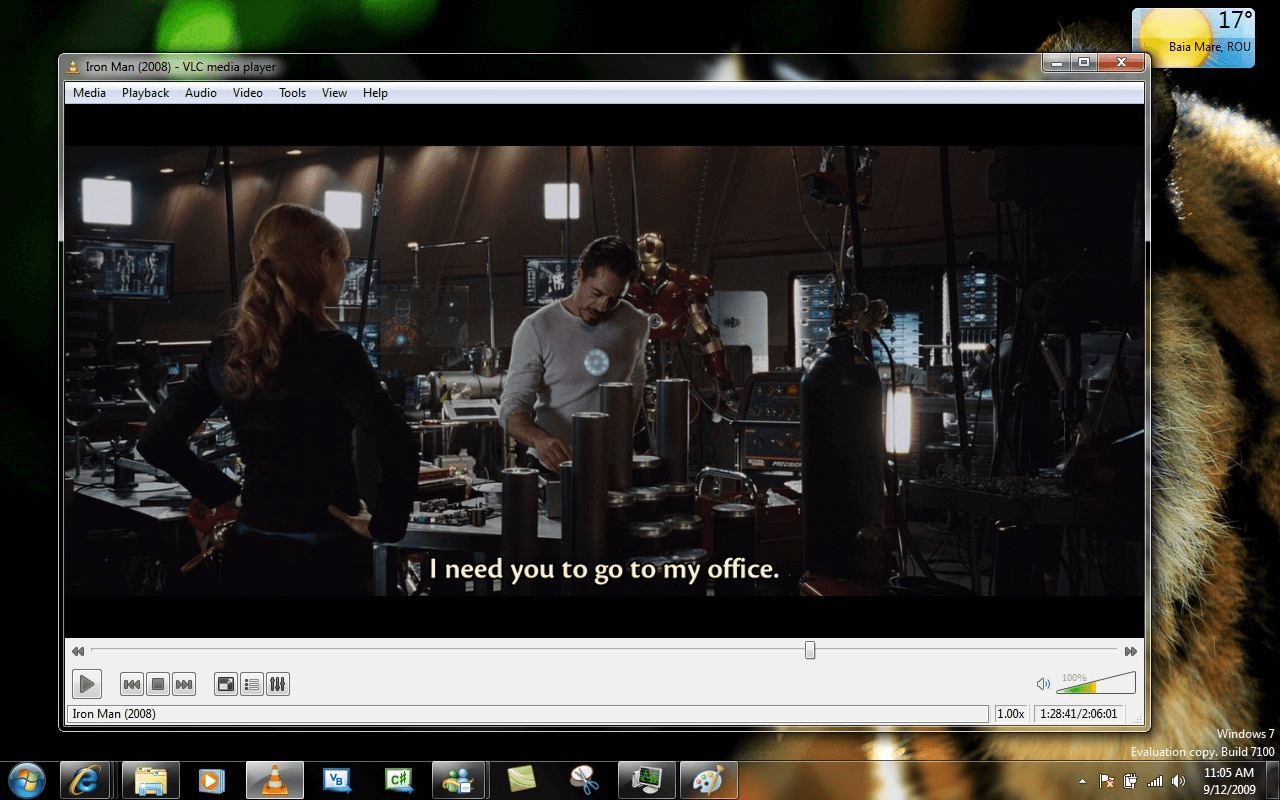
Первым в нашем списке является VLC от VideoLan. Если вы ищете бесплатный DVD-плеер для Windows, вы наверняка наткнетесь на VLC, разработанный VideoLan, и, скорее всего, вам не придется идти дальше. Почему? VLC — это DVD-проигрыватель с открытым исходным кодом для Windows, который может с максимальной легкостью воспроизводить все форматы мультимедиа. Он без проблем воспроизводит DVD-диски, папки DVD и даже файлы ISO. Кроме того, если вы хотите сделать еще один шаг и воспроизвести Blu-ray, VLC может стать вашим программным обеспечением для DVD-плеера.
Мы настоятельно рекомендуем вам установить настольное приложение с официального веб-сайта (в частности, версии 3.0 и выше), поскольку приложение в Microsoft Store не поддерживает DVD или Blu-ray.
Скачать
Вот как можно воспроизводить DVD-диски в Windows 10 с помощью VLC Media Player. После установки VLC вставьте свой DVD> нажмите « Медиа »> нажмите « Открыть диск ».
Затем вы можете выбрать вариант для DVD и нажать кнопку « Воспроизвести» , чтобы запустить воспроизведение фильма. Конечно, есть несколько элементов управления, которые улучшат ваши впечатления от воспроизведения DVD.
2. Игрок в горшок Даума
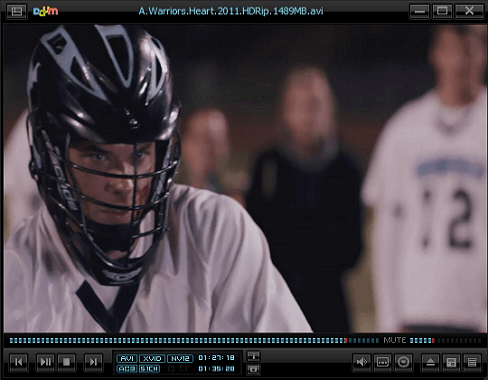
Каждый DVD-проигрыватель, упомянутый здесь, ручается за превосходную производительность, а Pot Player от Daum обеспечивает высочайшую производительность, при этом не требуя больших ресурсов вашей системы.
Вы можете задаться вопросом, как Pot Player может это сделать? В конце концов, если вы говорите о превосходной производительности, ресурсы системы наверняка возьмут на себя некоторую нагрузку, верно? Только не с пот-игроком Даума.
Ну, он оснащен специальными технологиями аппаратного ускорения, включая Nvidia CUDA, DVXA и собственную Quick Sync от Intel. Теперь вы видите, что с этим проигрывателем Windows DVD ничто не может пойти не так.
Кроме того, он даже поддерживает OpenCodec, необходимый для воспроизведения определенных видео. Не забывайте, что если вы хотите воспроизводить диски Blu-Ray, Pot Player сделает это за вас.
Скачать
Выясняете, как воспроизводить DVD-диски в Windows 10 с помощью Media Player? Выполните следующие шаги, чтобы увидеть Pot Player в действии.
Установите и запустите программу> Вставьте DVD> щелкните значок гамбургера и выберите «Открыть». Теперь, когда вы нажимаете на открытый DVD. Вот и все! Ваш фильм или программа запустится.
3. 5KPlayer
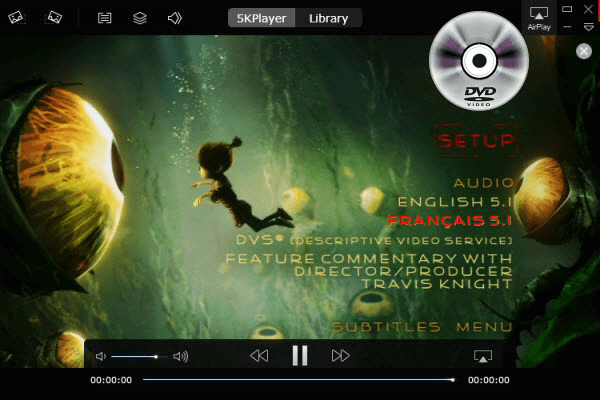
Следующим игроком, которого вы обязательно должны рассмотреть, является игрок 5K. 5KPlayer, известное приложение для воспроизведения DVD-дисков для Windows, является мощным двигателем DVD. Он уже завоевал лавры пользователей и экспертов по всему миру по множеству причин.
В то время как другим проигрывателям DVD может потребоваться помощь кодеков, этот проигрыватель DVD для Windows имеет встроенную поддержку Video_ts, VOB, образа iOS и других папок и кодеков DVD. Еще одна замечательная особенность этого программного обеспечения для DVD-плеера заключается в том, что оно также игнорирует региональное кодирование. Это означает, что он имеет прямой доступ к необработанным данным DVD и, таким образом, преодолевает шифрование CSS.
Говоря о качестве видео, он поддерживает видео 4K Blu-ray с 360 градусами, воспроизведение 3D DVD. И если вы думали, что у вас возникнут трудности с потоковой передачей такого высококачественного контента, не волнуйтесь! Благодаря мощному аппаратному ускорению он снижает загрузку ЦП примерно на 10 % и увеличивает скорость чтения файлов на 30 %.
Скачать
Чтобы увидеть, как 5KPlayer в действии, вставьте DVD-диск в дисковод вашей системы, нажмите кнопку DVD и нажмите «ОК». Вуаля! Ваш DVD начнет воспроизводиться без всяких «но» и «если».
4. БлейзDVD
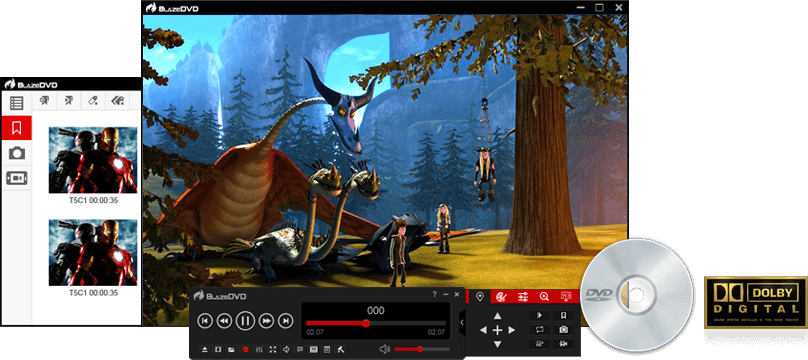
Список лучших DVD-плееров для Windows был бы неполным без BlazeDVD, который с максимальной легкостью воспроизводит папки DVD, DVD-диски и файлы ISO. Он обладает некоторыми замечательными функциями

Одна вещь, которая заставит вас влюбиться в этот бесплатный DVD-проигрыватель Windows, — это его интерфейс. Он имеет великолепный интерфейс, который, помимо простоты использования, даже предлагает вам несколько скинов на выбор, которые еще больше улучшают ваш опыт. Кроме того, он обеспечивает то, что обещает: высококачественный звук (эффект Dolby Stereo) и более четкое, четкое и плавное видео.
Это также дает вам возможность записывать DVD в аудио MP3 или видео MPG. Этот полнофункциональный медиаплеер позволяет воспроизводить фильмы из всех регионов.
Скачать
Чтобы использовать все это, вам нужно установить и загрузить этот Windows DVD Player, запустить приложение, вставить DVD в DVD-привод, и все готово.
5. ГОМ-плеер
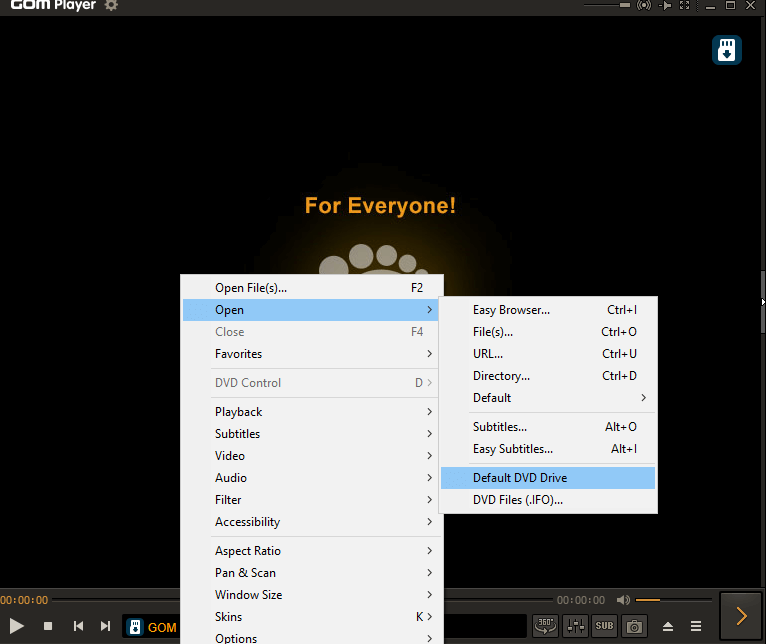
GOM Player — это абсолютно бесплатный DVD-плеер для Windows, который может легко воспроизводить DVD-диски. Самое приятное в этом медиаплеере то, что он также может воспроизводить сломанные или поврежденные медиафайлы, пропуская плохие кадры. Хотя это выглядит довольно просто и время от времени может появляться реклама, это не создает никаких трудностей при воспроизведении DVD. Кроме того, если вы хотите читать субтитры во время просмотра DVD, вы даже можете это сделать. Вы можете легко скачать субтитры из его библиотеки
Скачать
Чтобы воспроизвести DVD, просто установите и запустите приложение, следуя инструкциям на экране. Затем щелкните правой кнопкой мыши окно> нажмите « Открыть»> нажмите «DVD-привод по умолчанию».
6. КМплеер
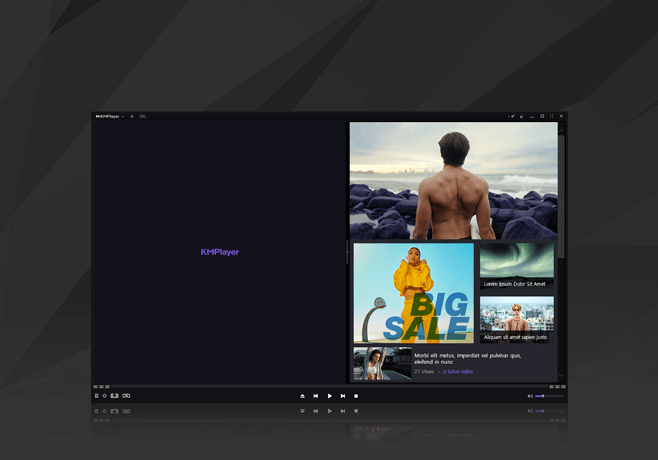
KM PLayer, возможно, не очень яркий DVD-проигрыватель Windows, но за его простым внешним видом скрываются отличные функции. Например, даже если вы хотите воспроизвести эти видео Blu-ray в формате Super HD, этот проигрыватель Windows DVD не будет иметь никаких проблем.
На самом деле, его простота на самом деле является плюсом для ресурсов вашей системы. Когда вы говорите о функциях, он поддерживает различные форматы аудио и видео. Благодаря очень мощному рендереру, который легко воспроизводит все форматы без малейших сбоев.
Что еще? Он имеет обширную коллекцию медиабиблиотек и поддержку кодеков, поэтому у вас не возникнет проблем при воспроизведении DVD.
Скачать
Чтобы воспроизводить DVD в Windows 10 с помощью KMPlayer,
Установите и запустите приложение> Щелкните правой кнопкой мыши пустое окно> Нажмите « Открыть»> Нажмите « Открыть папку»> Найдите место, где находится нужная папка DVD. Вот как это легко.
7. Коди
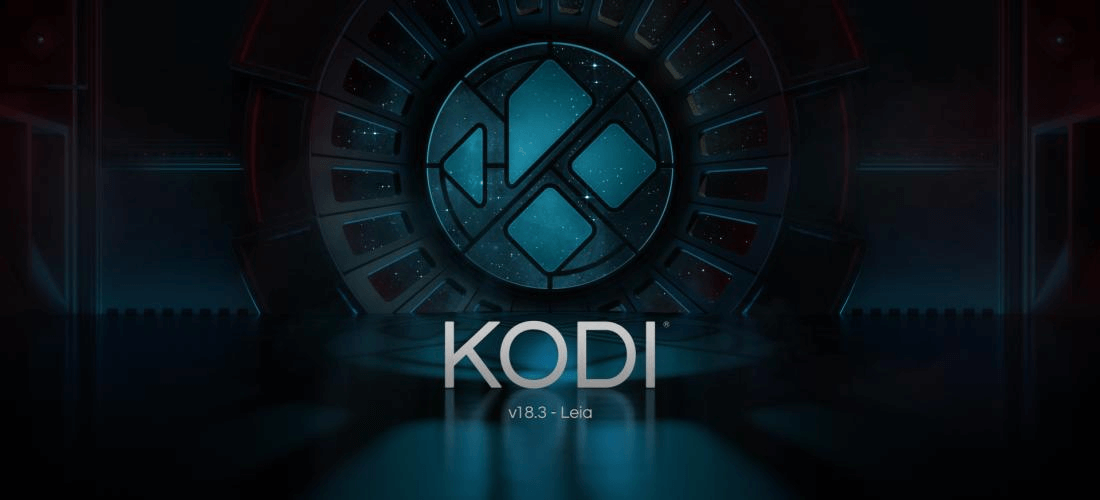
Хотите воспроизводить DVD-диски на Windows 10? Kodi — это вариант, над которым вам следует подумать, если речь идет о DVD-плеерах Windows. Kodi — это не просто еще один медиаплеер, это нечто большее. Одна из лучших вещей, которую вы можете сделать, — это наслаждаться DVD с помощью Kodi. Это также отличный DVD-риппер, который позволяет конвертировать вашу коллекцию DVD в Kodi, чтобы вы могли создать свою собственную библиотеку фильмов Kodi DVD.
Скачать
Если вам интересно, как воспроизводить DVD в Windows 10 с помощью Kodi? Мы все продумали за вас.
Сначала вставьте свой DVD в DVD-привод и запустите Kodi. Затем вам будет предложено выбрать тип носителя, который вы хотите воспроизвести. В случае с DVD вы можете просто выбрать «Диск». Теперь, если содержимое вашего DVD (фильмы, сериалы и т. д.) не появляется автоматически, вы можете нажать кнопку «Воспроизвести диск».
8. DVD-плеер Microsoft для Windows
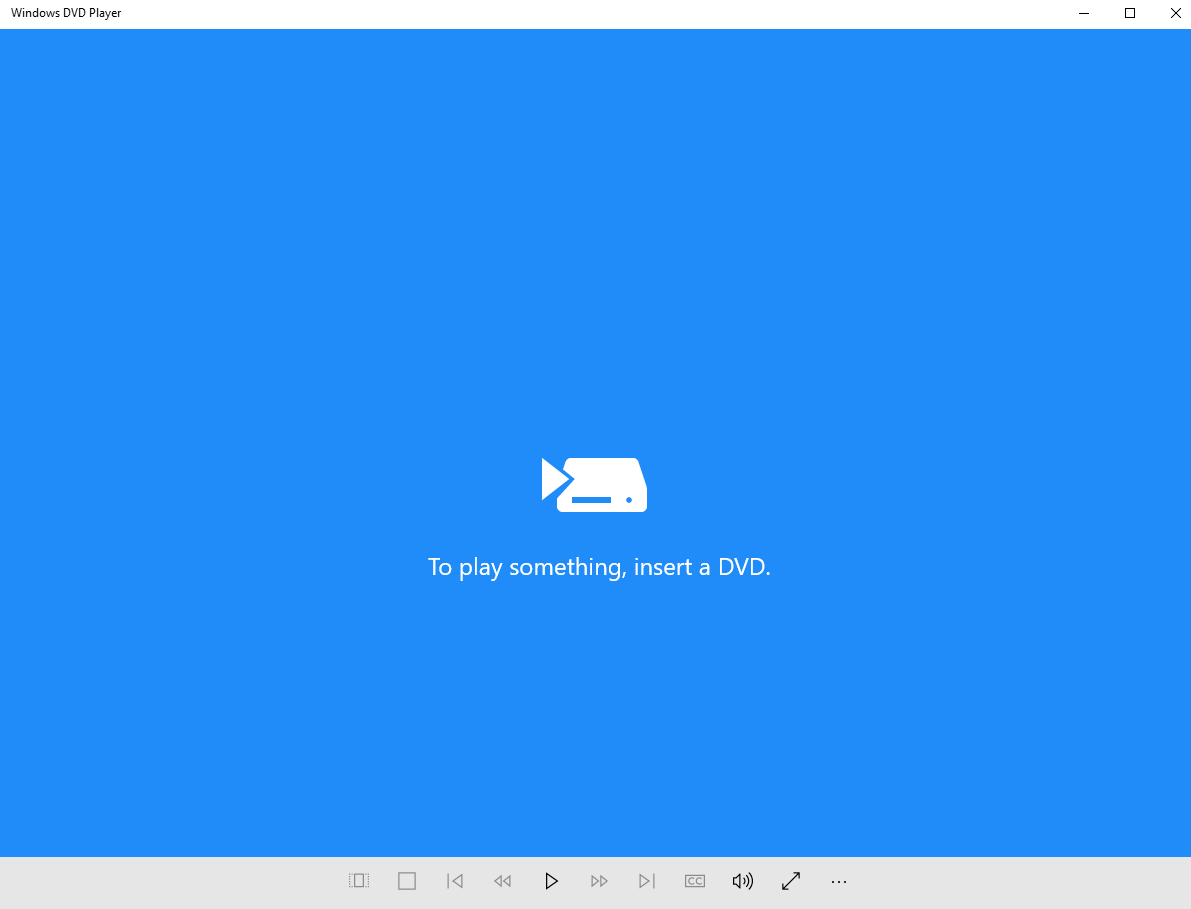
И последнее, но не менее важное: у нас есть собственный Windows DVD Player от Microsoft. Если вы установили Windows 10, скорее всего, она у вас уже установлена. На первый взгляд он прост и имеет очень минималистичный интерфейс. Что хорошо? У вас все впереди, ничто не прячется за броским интерфейсом. На самом деле, он даже вслух заявляет, что для воспроизведения DVD вам просто нужно вставить его, вот и все!
После того, как вы вставили желаемый DVD-плеер, активируются все основные кнопки — воспроизведение, пауза, следующий, предыдущий, перемотка назад, вперед и т. д.
Подводить итоги
С течением времени DVD-диски могут устареть, в лучшую или в плохую сторону, не знаю. Тем не менее, до тех пор, пока вы не сможете наслаждаться DVD, вы должны делать это с полным совершенством. С вышеперечисленными плеерами у вас не возникнет проблем с потоковой передачей ваших DVD с максимальной легкостью.
В эпоху кишащих потоковых сервисов вы все еще любитель DVD? Вам нравится смотреть фильмы, слушать песни или загружать программное обеспечение с помощью DVD? Самое главное, есть ли у вас собственный любимый проигрыватель Windows DVD, которого вы не нашли в списке выше? Упомяните об этом в разделе комментариев ниже
Кроме того, в нашем блоге и на видеоканале есть масса интересного технического контента. Итак, оставайтесь с нами и приятного чтения!
Читайте также: Лучшие плееры IPTV для Windows
